
【図解】AI Tuberになる方法!オリジナルのLive2Dモデルを使って、無料で始められるAI配信!Live2Dモデルのカスタマイズ方法を紹介!
どうも皆さん!ゲームは必ずイージーモードから始めるタイプの女、葉加瀬あいです!
今回はこちらの記事の続きになります!
前回は、VTube StudioとLive2Dモデルを使ったリップシンクの方法や、自作モーションの作り方、ショートカットキーの登録などを解説しましたね。でも、まだデフォルトのLive2Dモデルを使っていたので、自分だけのオリジナルキャラクターにはなっていませんでした。
そこで今回は、ウェブ上からLive2Dモデルをダウンロードしたり、自分で作ったりする方法を紹介します!これで、皆さんのお好みのキャラクターでAI Tuberとしての配信が完全自動で行えるようになりますよ!
さらに、Live2Dモデルのキャラクターに組み込まれている表情や身振り手振りのショートカットキー設定方法も一緒に解説するので、前回の記事の自作モーションやこちらの記事のOBS Studioとの連携が理解できていれば、誰でも簡単にAIで完全自動で動くバーチャルキャラクター配信ができてしまうんです!
最終的には、こんな感じのキャラクターを作っていきたいと思います!
(https://x.com/ai_hakase_/status/1791973010553090274)
Live2D キャラクターをPythonから動かして声を付けてみるテストです🎺 pic.twitter.com/MIzfyad4Mt
— 葉加瀬あい🎼AItuber事業マネージャー始めました🎉・:*:・。 (@ai_hakase_) May 18, 2024
Live2D Inc.が開発したLive2D技術は、イラストを部位ごとに分けて動きを付けることで、まるで生きているかのようなキャラクターを作ることができるんですよね。この技術は、多くのVTuberやゲームで使われていて、キャラクターに命を吹き込むのに欠かせない存在となっています。

でも、もしLive2Dモデルのカスタマイズ方法を知らないと、自分だけのオリジナルキャラクターを作ることができず、他のVTuberと差別化できないかもしれません。
そんな心配はいりません!この記事では、Live2Dモデルのカスタマイズ方法から、表情や身振り手振りのショートカットキー設定まで、初心者でもわかりやすく説明していきますからね。
前半では、以下の3つのポイントを解説します。
Live2Dモデルのダウンロード方法
自作Live2Dモデルの作り方
ダウンロードしたLive2DモデルをVTube Studioで使う方法
中盤では、Live2Dモデルのカスタマイズ方法として、表情の設定やモーションの割り当て方法を説明するので、前回解説した自作モーションも、今回ダウンロードしたLive2Dモデルに適用できるようになります!

そして後半では、ココナラなどのサービスを利用して、プロのクリエイターにオリジナルのLive2Dモデルを作ってもらう方法も紹介します。
この記事を読み終えれば、皆さんも自分だけのオリジナルキャラクターでAI配信ができるようになること間違いなしです!ぜひ、自分だけのVTuberを作って、配信を楽しんでくださいね!
⚠️私の記事を読む上での注意事項⚠️
なお、私の記事を読む上での注意事項などをこちらで説明しておりますので、以下のプロフィール記事をご一読いただいた上で閲覧するようお願いいたします。
それでは、早速続きを解説していきたいと思います!
⚡️今回の記事を動画で見たい方へ⚡️
こちらの記事の内容を動画で見たいという方は、以下のマガジンにYoutubeの動画リンク載せておきますので、そちらからご視聴ください!
https://note.com/ai_hakase/m/m093618cdf79
例えば、こんな感じの使いかたもできます!
通勤・移動時:動画で概要をみる。
AI技術を触る時:テキストでコピペ・リサーチしながら実行する。
特に、技術関連のことについては動画よりもNoteなどのテキストでお伝えした方が皆さんが実際に技術を触ってキャッチアップしやすくなるかと思います!
私の記事を読んでくれている情報感度の高い皆さんが、より効率的にAIについての知見を深められるよう『ユーザー体験』をより最大化できるよう工夫してみました!
ぜひこちらのマガジンを活用して効率的な学習をしてください!
※ 動画コンテンツは私の以下のNoteメンバーシップの会員限定となります。
Live2Dモデルの入手方法
ということで、早速別のLive2Dモデルを使う方法を解説していきたいと思います!
別のモデルを使う方法としては、大きく分けて3つありますね。
1. ブースなどの販売サイトで購入する方法
2. ご自身のイラストやStable Diffusionなどで自作する方法
3. 作成を依頼する方法
2の自作方法であれば無料なのは言わずもながら、1のブースなどで購入する場合は無料のものから数万円のものまで数多くあります!こちらのURLから販売されているLive2Dモデルを見ることができるのでぜひ確認してみてください!
(Boothの画像)

特筆するところは、ライセンスの取り決めや、Live2Dモデルによって可能な表情の変化や手の動きなどが限られている点ですね!
ライセンスの取り決めについては、商業利用が可能なのか、自分でカスタマイズして改変することが可能なのかなどといったことが書かれています!ダウンロードしたzipファイルにもライセンスの取り決め等といったことが詳しく書かれているファイルが添付されている場合が多いので、そちらをよくご確認の上、利用規約に違反しないようにお使いください!
(ライセンス規約の画像)

Live2Dモデルによって表情の変化や手の動きなどが制限されることについても解説します!
表情に関しては、Live2Dモデルで設定されている表情しか基本的にはできません。つまり、怒りや悲しみ、喜び、笑いなどの表情がもともとのLive2Dモデルの作成時に作られているかどうかによるということですね!VTube Studioでは表情に関してもキーバインド(ショートカット設定)ができるので、どのくらい表情が用意されているかで感情表現の豊かさが変わってくるんですよ!
ちなみに、この感情表現だけであれば無料のものから数百円のもので販売されていることが多いです!
(表情の画像)

手の動きについても解説しますね!VTube Studioでは、表情や身振り手振りなどもつけることができます!ただし、その場合は先ほどの表情と同様に、Live2Dモデルでどのくらい作りこまれているかが重要になります。つまり、腕や指の可動域をどれくらい細かく設定してくれているかによって、できる動きなどが決まってくるんです!特に指や腕を動かすとなるとそれなりに料金がかかってきます。私が過去に見た限りだと、2,000円から3,000円くらいのものもあれば、20,000円や30,000円くらいのものもありました!

この価格の違いは、どれくらい細かくLive2Dキャラクターを動かせるかの差になります!指を細かく動かしたり、人間のような身振り手振りをさせたり、キャラクターの表情をもっと人間味のあるように細かく設定したりといったことが必要な場合は、20,000円から30,000円くらいのものを購入すると良いでしょう!(後はキャラクターのブランドとか、どれだけ美しいキャラクターが作れているかなども関係してきます。)
そして、このLive2Dモデルは自分で作成することもできるみたいです!Live2Dモデルは、その名の通り、イラストをバーチャルキャラクターのように動かす技術なんですが、PSDファイルというもので各動きを管理しているんです!つまり、イラストを各パーツに区切って、それらに動きを加えたりして細かく動かすことで、バーチャルキャラクターのような動きを実現しているわけですね!
(PSDファイルの画像)
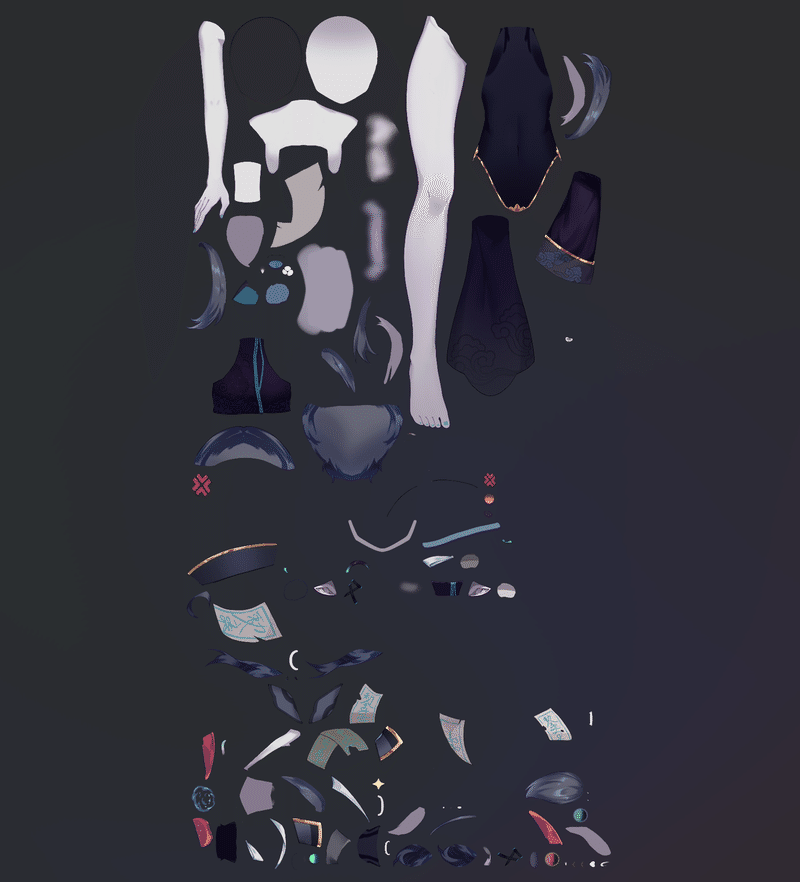
なので、重要なのは、
1. どのくらいパーツが多いのか
2. どのくらいそのパーツに対する動きのパラメーターを作っているのか
といったことになります!これらによって、どのくらい細かく動いてくれたり、身振り手振りを人間っぽくやってくれたりするLive2Dキャラクターが作れるかが決まってくるんですね!
ちなみに、Live2Dモデルの作り方の参考になる動画やモデルなどはこちらです!
自作参考
(参考情報の画像)
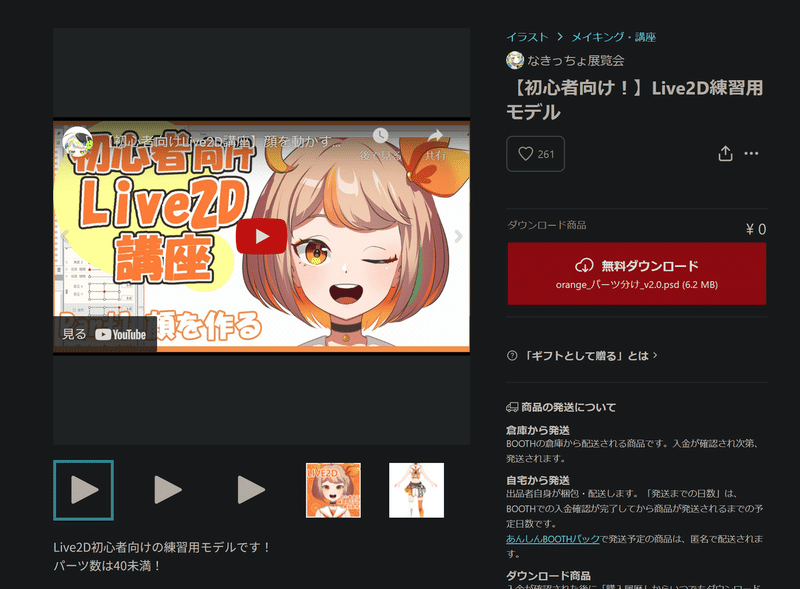
もし、自分だけのオリジナルなライブIDキャラクターが作りたいのであれば、こうした情報を参考にして、時間をかけて自作するのも一つの方法ですね!あるいは、カスタマイズが可能なLive2DキャラクターをStable Diffusion WebUIなどで編集してキャラクターを作ることもできるみたいです!
ただし、私自身まだこの方法には着手できていないので、具体的にどういった手法が使えるのかはわかっていません。
ただ、わかっているのは、おそらくPhotoshopのような高性能な切り抜き機能を持った画像編集ソフトを併用する必要があるということです!Stable Diffusion WebUIでは、こういったパーツを作成することが難しかったりするので、画像編集ソフトと組み合わせないと作れないのではないかと思います!時間のある方はぜひ挑戦してみてくださいね!
(Stable Diffusion WebUIの画像)

そして、もし自作が難しいという方がいれば、モデルの作成を依頼するのも良いでしょう!
例えば、ココナラのようなサイトでは、このモデル作成を20,000円から30,000円くらいで引き受けてくれるサービスもあります!
もうちょっと手の込んだ作りになってくると、100,000円といったものもあるみたいですが、皆さんが行うAI Tuber作成では、ウェブカメラなどを通してバーチャルキャラクターを動かすわけではありませんからね。比較的安いコストで作成できるLive2Dモデルで十分だと思います!もし、こだわりがあるのであれば、投資していくという考え方で大丈夫ですよ!
(ココナラの画像)

ちょっと長くなってしまいましたが、まとめると、Live2Dモデルの入手方法は以下の3つです。
Boothで購入する(無料のものもあり)
ご自身で作成する
依頼する
このように、Live2Dモデルを作成したりダウンロードしたりすることができるんです!
それで、ここからはAI技術の悪用防止なども踏まえて、私のノートメンバーシップの会員限定でやっていきたいと思います!
私のノートメンバーシップでは、たとえ、超初心者の方でもAIを便利に使いこなせるようにしています!(現在、皆さんの周りの100名以上の方が在籍しています🎉)

ぜひ仕事や副業の役に立てたり、友達と一緒に使って信頼関係を高めたりといったことに使ってください!多数のAIプロジェクトをマネジメントするプロが、安くて、安全で、幅広い情報量 で詳しく解説しています!
続きを読みたい方は、ぜひこちらのリンクから会員登録をしてお読みください!
それでは続きを解説していきましょう!
Live2DモデルをVTube Studioで動かす方法
さて、Live2Dモデルの入手方法がわかったところで、次はそのモデルを実際にVTube Studioで動かしてみましょう!今回は、①のBoothで無料版のモデルを購入して使用する流れで解説していきます。
具体的には、
ここから先は
この記事が気に入ったらサポートをしてみませんか?
